时间:2023-10-01 14:34:44 作者:lihong 来源:万象系统之家 1. 扫描二维码随时看资讯 2. 请使用手机浏览器访问: https://m.xitongzhijia.net/xtjc/20231001/294446.html 手机查看 评论 反馈
Window10电脑任务栏怎么还原到下边?在Window10电脑中,任务栏一般位于屏幕的底部,有时候用户由于个人喜好将任务栏调到屏幕上边了,现在想让任务栏位置还原到下边,但不知道具体操作方法。下面小编给大家详细介绍关于Window10电脑任务还原到下边的简单方法。
Win10任务栏还原到下边方法:
方法一:
1. 点击开始按钮 ,在弹出的菜单中选择“设置”菜单项,然后选择打开个性化选项。
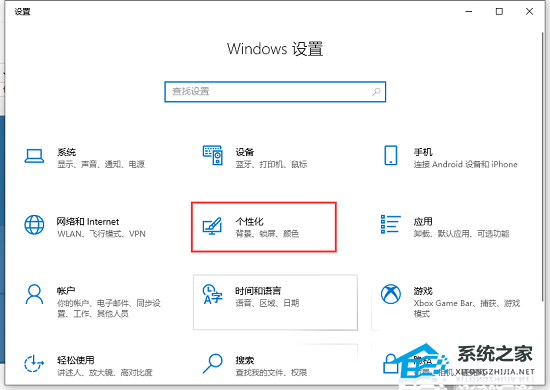
2. 在个性化设置窗口中点击左侧的【任务栏】。
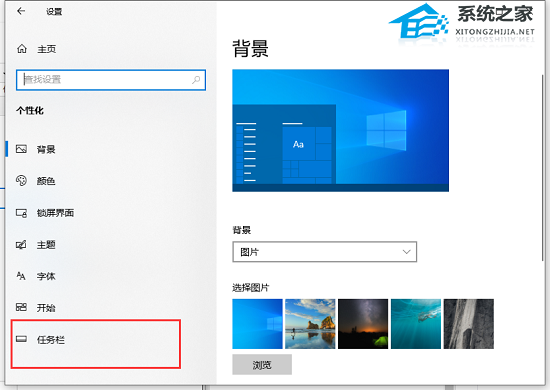
3. 在【任务栏在屏幕上的位置】的下拉中找到【底部】,确定保存。
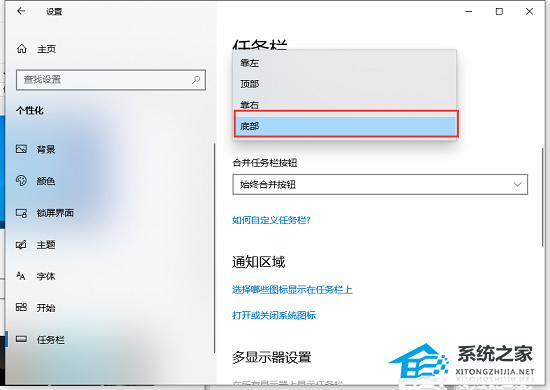
4. 现在查看Window10电脑任务栏就会发现任务栏已经还原到底部了。
方法二:
1. 将鼠标放到【任务栏】上,右键点击任务栏,将【锁定任务栏】前面的勾选去掉。
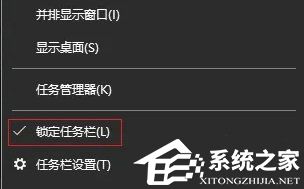
2. 将鼠标放到任务栏上,按住鼠标左键不放,直接鼠标移动到桌面底部,任务栏会跟着转移还原到下面了。
以上就是万象系统之家小编为你带来的关于“Window10电脑任务栏怎么还原到下边?Win10任务栏还原到下边方法”的全部内容了,希望可以解决你的问题,感谢您的阅读,更多精彩内容请关注万象系统之家官网。
发表评论
共0条
评论就这些咯,让大家也知道你的独特见解
立即评论以上留言仅代表用户个人观点,不代表万象系统之家立场